Tipy na AllDaySale Ads odebrání (odstranění AllDaySale Ads)
AllDaySale je aplikace podporované reklamou, která je zodpovědná za reklamy, které vidíte online. Tyto reklamy jsou obvykle označeny „Powered by AllDaySale“, „AllDaySale Ads“ a podobně. Adware patří do čeledi Multiplug a je tedy podobně jako ostatní programy ze stejné rodiny jako ExtraLargeApp, MercuryGrips, GraphiteCommand a další.
Aplikace je distribuována převážně s pomocí instalačních programů, Installrex, Amonetize a Vittalia. Tyto instalační programy se používají na různých stránkách torrent a p2p. AllDaySale byla spojena s potenciálně nežádoucí aplikace, jako LightningDownloader, Oursurfing.com a Websearch.hotfindings.info. AllDaySale Ads spolu s těmito programy by mělo ukončit.
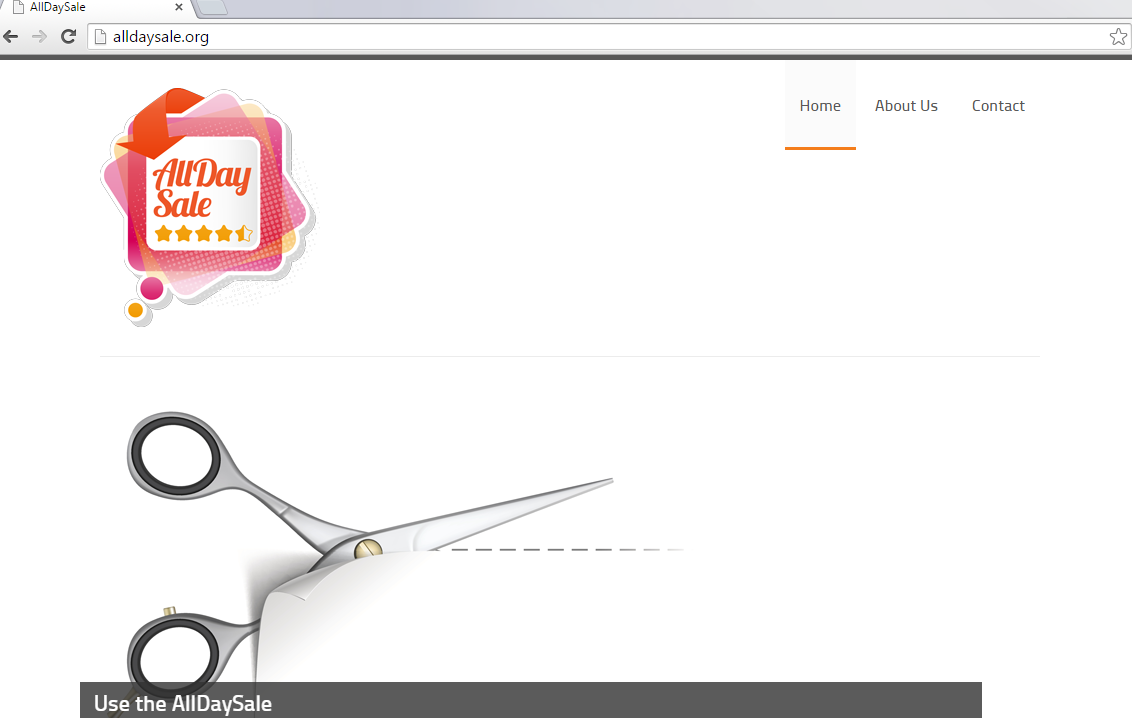
Jak funguje AllDaySale?
AllDaySale je ve skutečnosti aktualizovaná verze jiného adware volal CutThePrice. Jeho popis tvrdí, že software může dát výhodu při nakupování online vám poskytuje nejlepší nabídky, slevy a akce z vašich oblíbených nákupních míst. Bohužel, to není její hlavní účel. Aplikace využívá pay-per-click systém, což znamená, že pokaždé, když klepnete na jeden z jeho reklamy, vývojáři softwaru se zisk. Právě proto jsou zaplaveny s různými pop-up okna, bannery, in textové reklamy a hypertextové odkazy, které nemají nic společného s vaší online nákupní potřeby vašeho prohlížeče.
Hlavním problémem těchto inzerátů je, že nelze jim důvěřovat. Adware nerozlišuje mezi legitimní a falešné reklamy. Není pochyb o tom, že se setkáte s falešnou reklamu při surfování na webu. Pokud na ně klepnete, bude mít přesměrován na poškozené stránky, kde by mohly infikovat váš systém s nebezpečného nebo potenciálně nežádoucí programy. Také můžete být vystaveni různé podvody zaměřené na vydírat peníze od vás nebo vašich osobních údajů nabývající. Doporučujeme, nepřibližuj všechny reklamy, které jsou vám přináší aplikace až po odinstalování AllDaySale Ads úplně.
Jak odstranit AllDaySale Ads?
Pro odstranění AllDaySale Ads z vašeho prohlížeče, budete muset odinstalovat adware z vašeho počítače. Vzhledem k tomu, že jste pravděpodobně jiné nežádoucí programy na vašem PC, doporučujeme automatické odstranění AllDaySale Ads. Anti-malware nástroj stáhnout z našich stránek a použít k prohledání systému. Jakmile to uděláte, budete moci smazat AllDaySale Ads a jiné spolehlivé aplikace z počítače. Alternativně můžete použít pokynů uvedených pod článkem a ručně odstraňte AllDaySale Ads. Poté budete chtít prohledat váš počítač s malware skener a zkontrolujte, jestli odstranění byla úspěšná.
Offers
Stáhnout nástroj pro odstraněníto scan for AllDaySale AdsUse our recommended removal tool to scan for AllDaySale Ads. Trial version of provides detection of computer threats like AllDaySale Ads and assists in its removal for FREE. You can delete detected registry entries, files and processes yourself or purchase a full version.
More information about SpyWarrior and Uninstall Instructions. Please review SpyWarrior EULA and Privacy Policy. SpyWarrior scanner is free. If it detects a malware, purchase its full version to remove it.

WiperSoft prošli detaily WiperSoft je bezpečnostní nástroj, který poskytuje zabezpečení před potenciálními hrozbami v reálném čase. Dnes mnoho uživatelů mají tendenci svobodného soft ...
Stáhnout|více


Je MacKeeper virus?MacKeeper není virus, ani je to podvod. Sice existují různé názory o programu na internetu, spousta lidí, kteří tak notoricky nenávidí program nikdy nepoužíval a jsou je ...
Stáhnout|více


Tvůrci MalwareBytes anti-malware nebyly sice v tomto podnikání na dlouhou dobu, dělají si to s jejich nadšení přístupem. Statistika z takových webových stránek jako CNET ukazuje, že tento ...
Stáhnout|více
Quick Menu
krok 1. Odinstalujte AllDaySale Ads a související programy.
Odstranit AllDaySale Ads ze Windows 8
Klepněte pravým tlačítkem v levém dolním rohu obrazovky. Jakmile objeví Menu rychlý přístup, zvolit vybrat ovládací Panel programy a funkce a vyberte odinstalovat software.


Z Windows 7 odinstalovat AllDaySale Ads
Klepněte na tlačítko Start → Control Panel → Programs and Features → Uninstall a program.


Odstranit AllDaySale Ads ze systému Windows XP
Klepněte na tlačítko Start → Settings → Control Panel. Vyhledejte a klepněte na tlačítko → Add or Remove Programs.


Odstranit AllDaySale Ads z Mac OS X
Klepněte na tlačítko Go tlačítko v horní levé části obrazovky a vyberte aplikace. Vyberte složku aplikace a Hledat AllDaySale Ads nebo jiný software pro podezřelé. Nyní klikněte pravým tlačítkem myši na každé takové položky a vyberte možnost přesunout do koše, a pak klepněte na ikonu koše a vyberte vyprázdnit koš.


krok 2. Odstranit AllDaySale Ads z vašeho prohlížeče
Ukončit nežádoucí rozšíření z aplikace Internet Explorer
- Klepněte na ikonu ozubeného kola a jít na spravovat doplňky.


- Vyberte panely nástrojů a rozšíření a eliminovat všechny podezřelé položky (s výjimkou Microsoft, Yahoo, Google, Oracle nebo Adobe)


- Ponechejte okno.
Změnit domovskou stránku aplikace Internet Explorer, pokud byl pozměněn virem:
- Klepněte na ikonu ozubeného kola (menu) v pravém horním rohu vašeho prohlížeče a klepněte na příkaz Možnosti Internetu.


- V obecné kartu odstranit škodlivé adresy URL a zadejte název vhodné domény. Klepněte na tlačítko použít uložte změny.


Váš prohlížeč nastavit tak
- Klepněte na ikonu ozubeného kola a přesunout na Možnosti Internetu.


- Otevřete kartu Upřesnit a stiskněte tlačítko obnovit


- Zvolte Odstranit osobní nastavení a vyberte obnovit jeden víc času.


- Klepněte na tlačítko Zavřít a nechat váš prohlížeč.


- Pokud jste nebyli schopni obnovit vašeho prohlížeče, používají renomované anti-malware a prohledat celý počítač s ním.
Smazat AllDaySale Ads z Google Chrome
- Přístup k menu (pravém horním rohu okna) a vyberte nastavení.


- Vyberte rozšíření.


- Eliminovat podezřelé rozšíření ze seznamu klepnutím na tlačítko koše vedle nich.


- Pokud si nejste jisti, které přípony odstranit, můžete je dočasně zakázat.


Obnovit domovskou stránku a výchozí vyhledávač Google Chrome, pokud byl únosce virem
- Stiskněte tlačítko na ikonu nabídky a klepněte na tlačítko nastavení.


- Podívejte se na "Otevření konkrétní stránku" nebo "Nastavit stránky" pod "k zakládání" možnost a klepněte na nastavení stránky.


- V jiném okně Odstranit škodlivý vyhledávací stránky a zadejte ten, který chcete použít jako domovskou stránku.


- V části hledání vyberte spravovat vyhledávače. Když ve vyhledávačích..., odeberte škodlivý hledání webů. Doporučujeme nechávat jen Google, nebo vaše upřednostňované Vyhledávací název.




Váš prohlížeč nastavit tak
- Pokud prohlížeč stále nefunguje požadovaným způsobem, můžete obnovit jeho nastavení.
- Otevřete menu a přejděte na nastavení.


- Stiskněte tlačítko Reset na konci stránky.


- Klepnutím na tlačítko Obnovit ještě jednou v poli potvrzení.


- Pokud nemůžete obnovit nastavení, koupit legitimní anti-malware a prohledání počítače.
Odstranit AllDaySale Ads z Mozilla Firefox
- V pravém horním rohu obrazovky stiskněte menu a zvolte doplňky (nebo klepněte na tlačítko Ctrl + Shift + A současně).


- Přesunout do seznamu rozšíření a doplňky a odinstalovat všechny podezřelé a neznámé položky.


Změnit domovskou stránku Mozilla Firefox, pokud byl pozměněn virem:
- Klepněte v nabídce (pravém horním rohu), vyberte možnosti.


- Na kartě Obecné odstranit škodlivé adresy URL a zadejte vhodnější webové stránky nebo klepněte na tlačítko Obnovit výchozí.


- Klepnutím na tlačítko OK uložte změny.
Váš prohlížeč nastavit tak
- Otevřete nabídku a klepněte na tlačítko Nápověda.


- Vyberte informace o odstraňování potíží.


- Tisk aktualizace Firefoxu.


- V dialogovém okně potvrzení klepněte na tlačítko Aktualizovat Firefox ještě jednou.


- Pokud nejste schopni obnovit Mozilla Firefox, Prohledejte celý počítač s důvěryhodné anti-malware.
Odinstalovat AllDaySale Ads ze Safari (Mac OS X)
- Přístup k menu.
- Vyberte předvolby.


- Přejděte na kartu rozšíření.


- Klepněte na tlačítko Odinstalovat vedle nežádoucích AllDaySale Ads a zbavit se všech ostatních neznámých položek stejně. Pokud si nejste jisti, zda je rozšíření spolehlivé, nebo ne, jednoduše zrušte zaškrtnutí políčka Povolit pro dočasně zakázat.
- Restartujte Safari.
Váš prohlížeč nastavit tak
- Klepněte na ikonu nabídky a zvolte Obnovit Safari.


- Vyberte možnosti, které chcete obnovit (často všechny z nich jsou vybrána) a stiskněte tlačítko Reset.


- Pokud nemůžete obnovit prohlížeč, prohledejte celou PC s autentickou malware odebrání softwaru.
Site Disclaimer
2-remove-virus.com is not sponsored, owned, affiliated, or linked to malware developers or distributors that are referenced in this article. The article does not promote or endorse any type of malware. We aim at providing useful information that will help computer users to detect and eliminate the unwanted malicious programs from their computers. This can be done manually by following the instructions presented in the article or automatically by implementing the suggested anti-malware tools.
The article is only meant to be used for educational purposes. If you follow the instructions given in the article, you agree to be contracted by the disclaimer. We do not guarantee that the artcile will present you with a solution that removes the malign threats completely. Malware changes constantly, which is why, in some cases, it may be difficult to clean the computer fully by using only the manual removal instructions.
